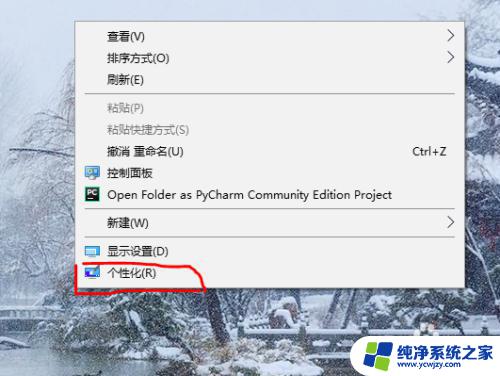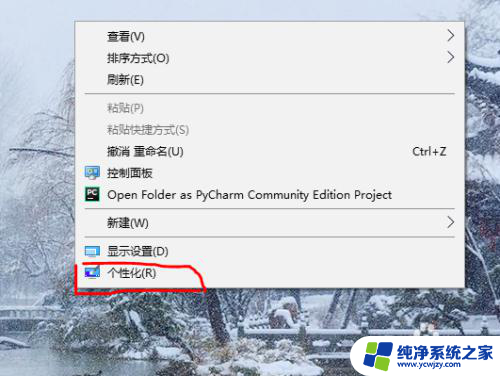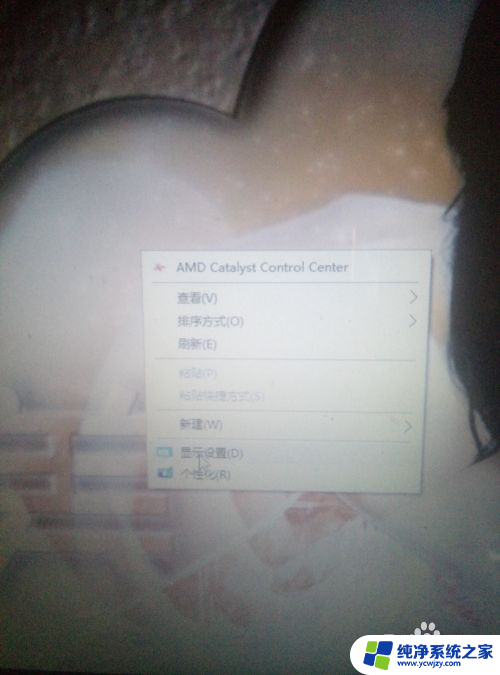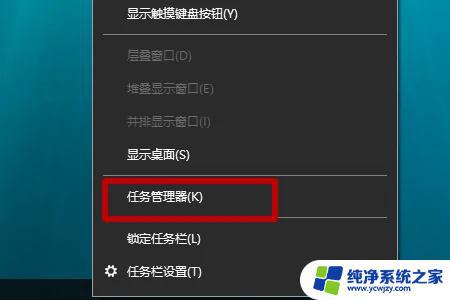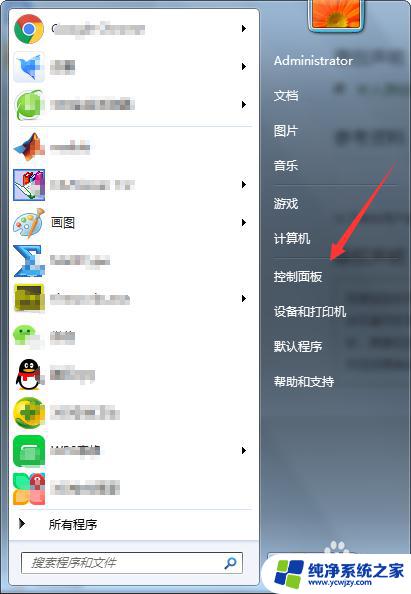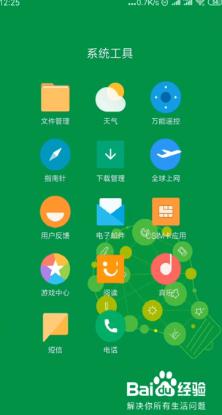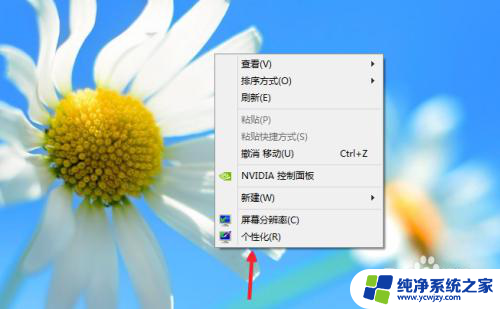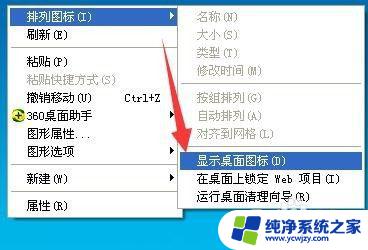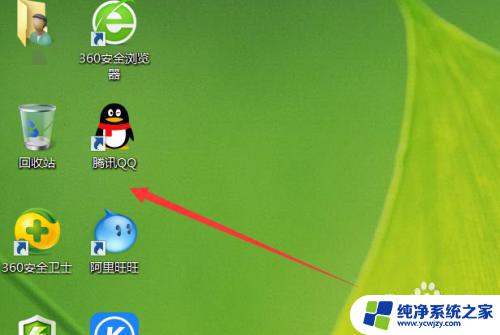电脑计算机图标不见了
当你发现电脑桌面上的计算机图标不见了,或者整个电脑桌面上的图标都消失了,可能会让你感到困惑和焦虑,但不用担心,这种情况通常是由于系统错误或设置问题导致的。在这种情况下,我们可以通过一些简单的方法来恢复丢失的图标,让你的电脑桌面重新焕发生机。接下来我们将介绍几种常见的解决方法,帮助你解决这个问题。
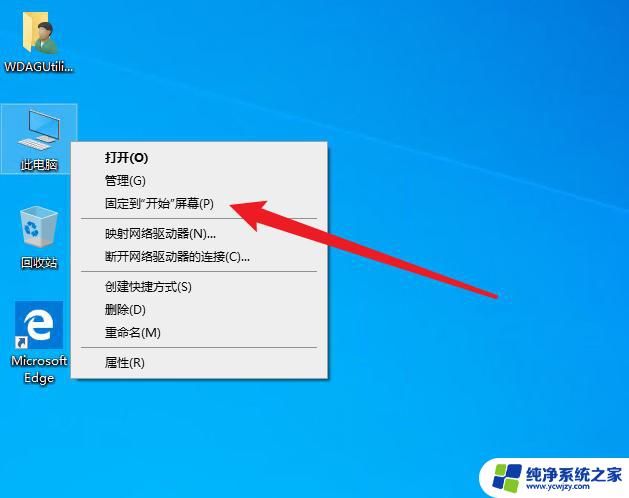
通常“我的电脑”图标不见了分为两种情况,一种是电脑中毒导致桌面进程无法加载。用户电脑图标及其他所有图标都不见了,这种情况安装杀毒软件或者木马专杀工具进行扫描,清除病毒和木马,最好重启下电脑应该就可以解决了。另外一种则是自己设置错误导致,以下就详细介绍这种情况的解决方法。
我的电脑图标没了解决方法
方法一:右击桌面,桌面上右键-属性-桌面-自定义桌面-选择“我的电脑”确定。
方法二:按照以下方法进行:把鼠标放到“开始菜单”按钮上,按右键,点“属性”,会弹出一个框,然后会有两个选项:“开始菜单”和“经典开始菜单”,选择“经典”就可以了,最后确定。
方法三:用组合键CTRI+ALT+DEL打开任务管理器,看有没有explore.exe这个进程,如果没有,在“新建任务”中输入explorer.exe,如果有,将它去掉,再重新输入explorer.exe,确定,重启,这时桌面应该就能正常显示。
方法四:修改 注册表 。
(1)开始--运行--输入REGEDIT,进入注册表regedit: HKEY_CURRENT_USER---software---microsoft---windows---currentversion---polices---explorer,右边的nodesktop,键值修改为“0” 。
(2)开始-运行-输入“regedit”回车打开注册表编辑器,定位到HKEY_LOCAL_MACHINE---SOFTWARE---Microsoft---Windows NT---CurrentVersion---Winlogon,然后查看该分支下的Shell值是否为“Explorer.exe”。如果不是,手动修改为 “Explorer.exe”。
方法五:用记事本。
打开“记事本”程序,在其中输入如下内容:
[Shell]
Command=2
IconFile=explorer.exe,3
[Taskbar]
Command=ToggleDesktop
然后把这个文件保存为:“Show Desktop.scf”,必须确认文件名和双引号中的一样。然后把保存的Show Desktop.scf文件复制到:“C:Documents and Settings用户名Application Data MicrosoftInternet ExplorerQuick Launch”目录下。
以上就是电脑计算机图标不见了的全部内容,如果还有不清楚的用户,可以参考以上步骤进行操作,希望能对大家有所帮助。